Problémy a opravy WhatsApp s iOS 14/13.7 [7 nejlepších]
WhatsApp is one of the biggest social messaging apps globally, which more than 1.5 billion people already use. While the app is pretty reliable, it can sometimes malfunction as well. For instance, even after being compatible with iOS 15/14, users have complained about the iOS 15/14 WhatsApp problem. Sometimes, WhatsApp keeps crashing in iOS 15/14, while at times WhatsApp becomes temporarily unavailable on iPhone. Read on and learn how to solve these common WhatsApp issues in iOS 15.
- Část 1: Zhroucení WhatsApp na iOS 15/14
- Část 2: Konečné řešení pro vyřešení většiny softwarových problémů na iOS 15/14
- Část 3: WhatsApp dočasně nedostupný na iPhone
- Část 4: WhatsApp se nepřipojuje k Wi-Fi na iOS 15/14
- Část 5: WhatsApp zobrazuje čekání na tuto zprávu na iOS 15/14
- Část 6: WhatsApp neodesílá ani nepřijímá zprávy
- Část 7: Kontakty se nezobrazují v WhatsApp na iOS 15/14
- Část 8: WhatsApp Notifications Not Working on iOS 15/14
Část 1: Zhroucení WhatsApp na iOS 15/14
If you have just updated your phone, then the chances are that you might be getting the WhatsApp crashing on iOS 15/14 prompt. It mostly happens when there is a compatibility issue with WhatsApp and iOS 15/14. Sometimes, there could be overwriting of settings or a clash between certain features, crashing WhatsApp.
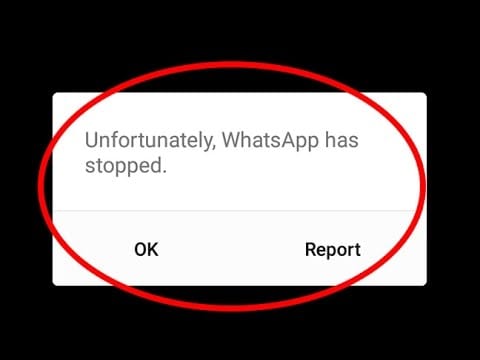
Oprava 1: Aktualizujte WhatsApp
Pokud váš telefon neaktualizoval WhatsApp během upgradu iOS 15/14, můžete čelit tomuto problému iOS 15/14 WhatsApp. Nejjednodušší způsob, jak to vyřešit, je aktualizovat WhatsApp. Přejděte na svém telefonu do obchodu App Store a klepněte na možnost „Aktualizace“. Zde můžete vidět všechny aplikace s čekajícími aktualizacemi. Najděte WhatsApp a klepněte na tlačítko „Aktualizovat“.
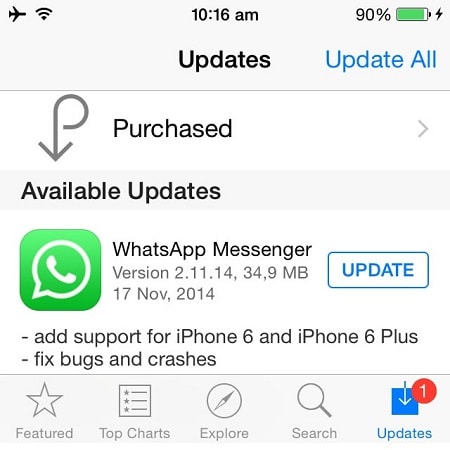
Oprava 2: Přeinstalujte WhatsApp
Pokud aktualizace neopraví pád WhatsApp na iOS 15/14, možná budete muset aplikaci přeinstalovat. Podržte ikonu WhatsApp, klepněte na tlačítko Odebrat a smažte aplikaci. Jen se ujistěte, že jste si předem vytvořili zálohu svých chatů WhatsApp. Nyní restartujte telefon a znovu přejděte do App Store a nainstalujte WhatsApp.
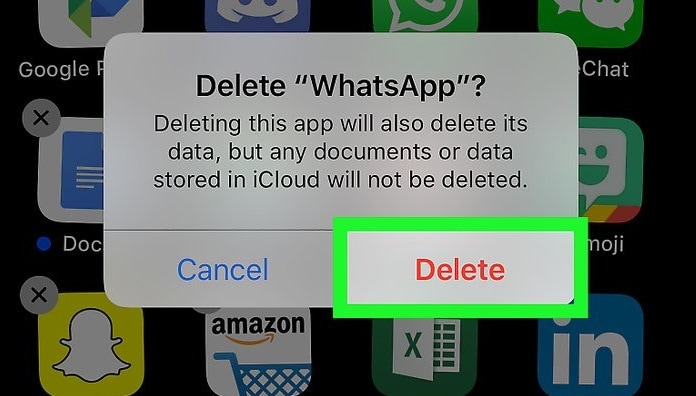
Oprava 3: Vypněte možnost automatického zálohování
WhatsApp nám umožňuje zálohovat naše chaty na iCloud. Pokud dojde k problému s vaším účtem iCloud, může to způsobit neočekávané selhání aplikace WhatsApp. Chcete-li se tomu vyhnout, přejděte do Nastavení účtu > Zálohování chatu > Automatické zálohování a ručně jej vypněte.
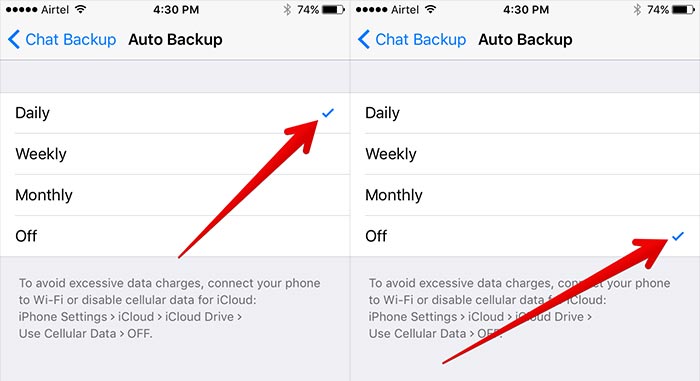
Oprava 4: Zakažte přístup k poloze
Stejně jako jiné oblíbené sociální aplikace může WhatsApp také sledovat naši polohu. Vzhledem k tomu, že iOS 15/14 dále posílil zabezpečení svých uživatelů, může funkce sdílení polohy způsobit určitý konflikt s WhatsApp. Pokud váš WhatsApp stále selhává na iOS 15/14 i po dodržení výše uvedených tipů, může to být problém. Přejděte na funkci sdílení polohy v telefonu a vypněte ji pro WhatsApp.
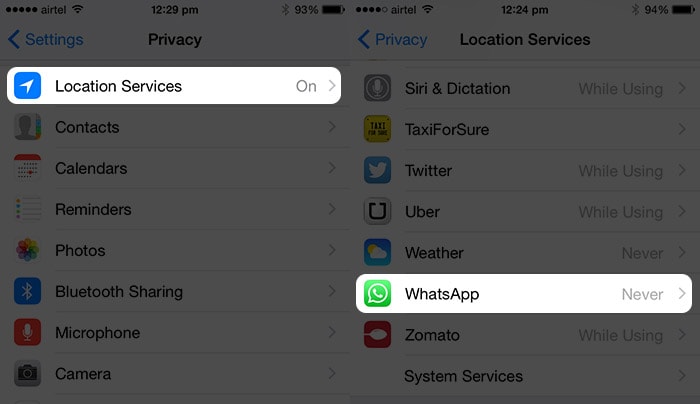
Část 2: Konečné řešení pro vyřešení většiny softwarových problémů v systému iOS 15/14
Dodržováním výše uvedených tipů byste jistě dokázali vyřešit všechny hlavní problémy WhatsApp 15/14. Po aktualizaci telefonu na iOS 15/14 se však můžete setkat i s dalšími problémy. Chcete-li vyřešit všechny tyto hlavní problémy související s iOS, můžete dát DrFoneTool – Oprava systému (iOS) pokus. Aplikace je vyvinuta společností Wondershare a dokáže vyřešit všechny druhy problémů se systémem iOS, aniž by došlo k poškození zařízení. Zde jsou některé z jeho funkcí.
- Od bílé obrazovky smrti přes nereagující zařízení a iPhone zaseknutý ve smyčce restartu až po zazděný telefon – tento nástroj dokáže opravit všechny druhy problémů se systémem iOS.
- Je kompatibilní s iOS 15/14 a dokáže vyřešit jakýkoli menší nebo větší problém, kterému po aktualizaci čelíte.
- Nástroj může také opravit běžné chyby iTunes a připojení.
- Aplikace zachová stávající data v telefonu, zatímco je opravuje. Nebudete tedy trpět žádnou ztrátou dat.
- Automaticky aktualizuje vaše zařízení na stabilní verzi iOS.
- Nástroj se velmi snadno používá a je dodáván s bezplatnou zkušební verzí.
- Kompatibilní se všemi předními iOS zařízeními

DrFoneTool – Oprava systému (iOS)
- Opravte různé problémy se systémem iOS, jako je uvíznutí v režimu obnovení / režimu DFU, bílé logo Apple, černá obrazovka, smyčka při spuštění atd.
- Opravte další chyby iPhone a chyby iTunes, jako je chyba iTunes 4013, chyba 14, chyba iTunes 27, chyba iTunes 9 a další.
- Opravte pouze svůj iOS do normálu, žádná ztráta dat.
- Funguje pro všechny modely iPhone, iPad a iPod touch.
- Plně podporuje iPhone a nejnovější iOS!

Skvělý! Ujistěte se, že používáte nejnovější verzi WhatsApp a že váš telefon byl upgradován na stabilní verzi iOS 15/14. Když víte, jak opravit tyto běžné problémy WhatsApp v iOS 15/14, můžete novou aktualizaci určitě využít na maximum. Pokud se svým zařízením čelíte jakémukoli jinému problému, využijte pomoc DrFoneTool – Oprava systému (iOS). Vysoce sofistikovaný nástroj, který se vám jistě bude hodit při mnoha příležitostech.
Part 3: WhatsApp Notifications Not Working on iOS 15/14
Notifikace WhatsApp nefungující na iOS 15/14 patří pravděpodobně mezi nejčastější problémy související s aplikací. Zpočátku si uživatelé ani nevšimnou problému s upozorněním na WhatsApp 15/14. I po obdržení zpráv od jejich kontaktů na WhatsApp aplikace nezobrazuje relevantní upozornění. V této souvislosti může nastat problém s aplikací WhatsApp nebo vaším zařízením.
Oprava 1: Odhlaste se z WhatsApp Web
Možná už znáte funkci WhatsApp Web, která nám umožňuje přístup k WhatsApp na našem počítači. Pokud používáte web WhatsApp, můžete mít problém s upozorněním na WhatsApp 15/14. Oznámení mohou mít zpoždění nebo je nemusíte dostávat vůbec.
Zavřete proto aktuální relaci WhatsApp Web ve svém prohlížeči. Také přejděte do nastavení WhatsApp Web v aplikaci a podívejte se na aktuální aktivní relace. Odtud se z nich můžete také odhlásit.
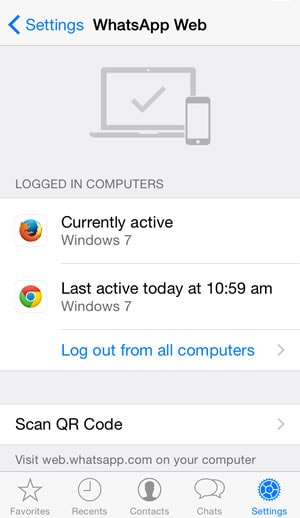
Oprava 2: Vynucení ukončení aplikace.
Pokud vaše oznámení WhatsApp nefungují na iOS 15/14, zkuste aplikaci násilně zavřít. Dvojitým klepnutím na tlačítko Domů získáte přepínač aplikací. Nyní přejetím prstem nahoru kartu WhatsApp aplikaci trvale zavřete. Po zavření aplikace byste mohli chvíli počkat a znovu ji spustit?
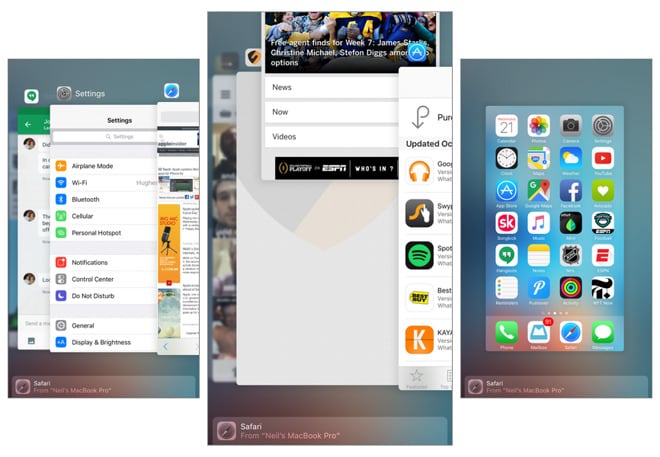
Oprava 3: Zkontrolujte možnost oznámení
Někdy vypneme oznámení v aplikaci a později je zapomeneme zapnout. Pokud jste udělali stejnou chybu, můžete také narazit na problém s upozorněním na WhatsApp 15/14. Chcete-li to vyřešit, přejděte do Nastavení WhatsApp > Oznámení a zapněte možnost pro zprávy, hovory a skupiny.
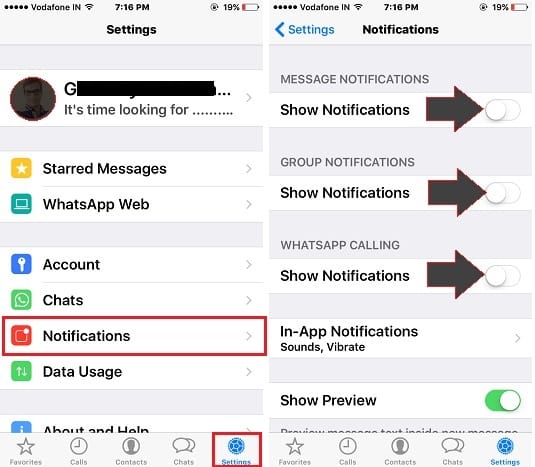
Oprava 4: Zrušte ztlumení skupinových oznámení
Vzhledem k tomu, že skupiny WhatsApp mohou být trochu hlučné, aplikace nám umožňuje je ztlumit. Možná si myslíte, že oznámení WhatsApp nefungují na iOS 15/14. Přejděte do nastavení skupiny nebo jednoduše přejeďte prstem doleva od skupiny a zadejte její nastavení „Další“ a opravte to. Odtud můžete „zrušit ztlumení“ skupiny (v případě, že jste skupinu dříve ztlumili). Poté začnete dostávat všechna oznámení ze skupiny.
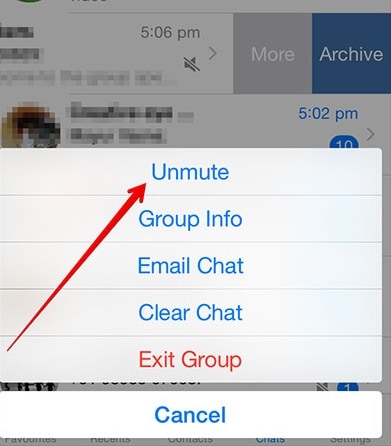
Část 4: WhatsApp dočasně nedostupný na iPhone
Dostatek výzvy WhatsApp dočasně nedostupné na iPhone je noční můrou pro každého běžného uživatele aplikace. Protože vám zabrání v používání aplikace, může narušit vaši práci a každodenní společenské aktivity. Může být problém s nastavením vašeho telefonu nebo dokonce mohou být mimo provoz servery WhatsApp. K vyřešení tohoto problému iOS 15/14 WhatsApp doporučujeme postupovat podle tohoto rychlého cvičení.
Oprava 1: Chvíli počkejte
Někdy uživatelé obdrží zprávu WhatsApp dočasně nedostupnou na iPhone kvůli přetížení jeho serverů. Většinou se to děje při zvláštních příležitostech a svátcích, kdy je na serverech WhatsApp velké zatížení. Stačí zavřít aplikaci a chvíli počkat. Pokud budete mít štěstí, pak problém sám odezní.
Oprava 2: Smažte data WhatsApp
Pokud je na vašem WhatsApp hodně dat a některá z nich nejsou k dispozici, můžete čelit tomuto problému s iOS 15/14 WhatsApp. Stačí přejít do nastavení úložiště zařízení a vybrat WhatsApp. Odtud můžete spravovat úložiště WhatsApp. Zbavte se všeho, co již nepotřebujete, abyste získali více volného místa v telefonu.
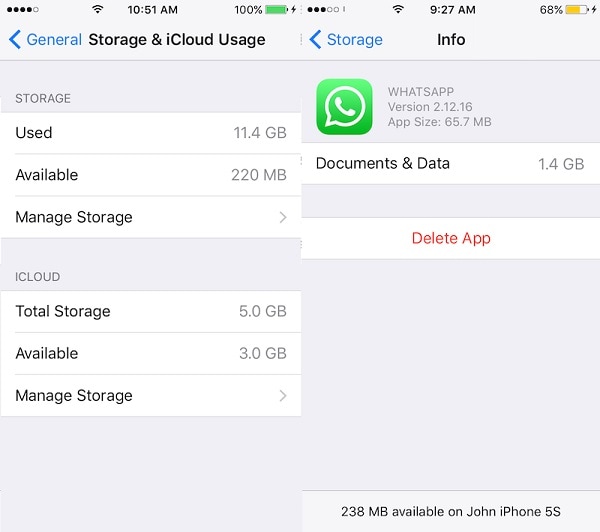
Oprava 3: Přeinstalujte aplikaci
Vzhledem k tomu, že se nemůžete zbavit dat mezipaměti WhatsApp přímo (jako Android) na iPhone, musíte aplikaci přeinstalovat. Odinstalujte aplikaci z telefonu a restartujte zařízení. Poté přejděte do App Store a nainstalujte aplikaci znovu. Ujistěte se, že jste si již vytvořili zálohu svých chatů, než by jinak došlo ke ztrátě vašich chatů WhatsApp a dat.
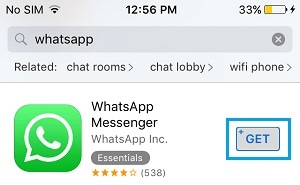
Část 5: WhatsApp se nepřipojuje k Wi-Fi na iOS 15/14
Ihned po aktualizaci zařízení na iOS 15/14 se můžete s tímto problémem setkat i u několika dalších aplikací. Chcete-li používat WhatsApp, je potřeba stabilní datové připojení. Pokud však aplikace nemá přístup k síti, nebude fungovat. Nejpravděpodobněji může být problém s nastavením Wi-Fi vašeho zařízení, který by tento problém způsoboval.
Oprava 1: Mějte stabilní připojení k internetu
Before you take any drastic step, first check if your Wifi connection is working or not. Connect any other device to your Wifi network to check it. You can turn off the router and turn it on again to ensure the internet connection is stable.
Oprava 2: Vypněte/zapněte Wifi
After making sure there is no problem with the connection, move to your iOS device. If the problem is not big, then it can be fixed by simply resetting the Wifi. Just go to your phone’s Control Center and tap on the Wifi option to switch it off. Please wait for a while and switch it back again. You can do the same by visiting your phone’s wifi settings as well.
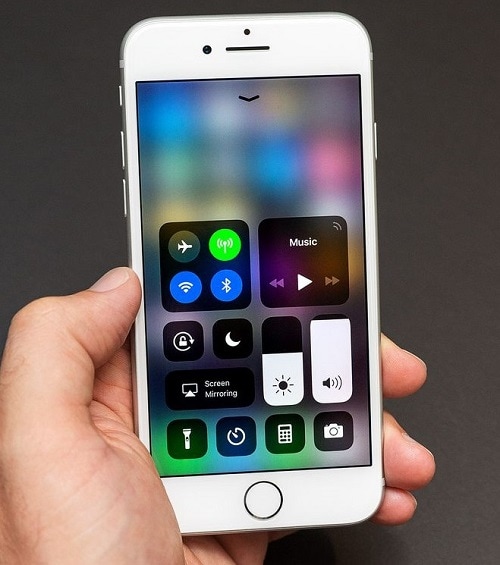
Oprava 3: Resetujte připojení Wifi
Pokud se váš telefon nemůže připojit k určitému připojení Wifi, můžete jej také resetovat. Chcete-li to provést, přejděte do nastavení Wifi a vyberte konkrétní připojení. Nyní klepněte na možnost „Zapomenout na tuto síť“ a potvrďte svou volbu. Poté znovu nastavte připojení Wifi a zkontrolujte, zda to řeší problém iOS 15/14 WhatsApp nebo ne.
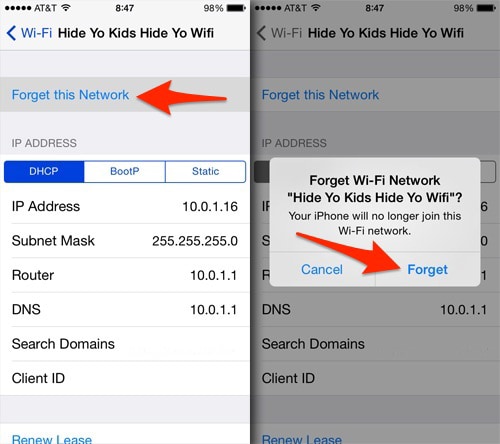
Oprava 4: Obnovte nastavení sítě
If nothing else would seem to work, then you can choose to reset the network settings on your phone as well. This will restore your iPhone to the default network settings. If there is a clash in the network settings, then it would be resolved with this solution. Unlock your device, go to Settings > General > Reset and tap on “Reset Network Settings”. Confirm your choice and wait for a while as your device would be restarted.
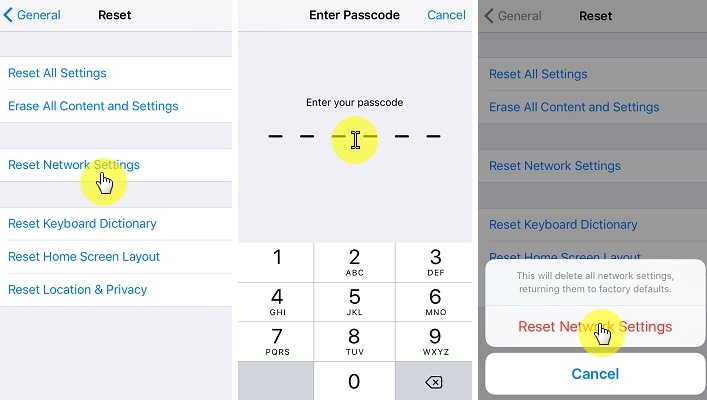
Část 6: WhatsApp zobrazuje čekání na tuto zprávu na iOS 15/14
Jsou chvíle, kdy se nám při používání aplikace zobrazí výzva „Čekání na tuto zprávu“. Skutečná zpráva se v aplikaci nezobrazuje. Místo toho nás WhatsApp informuje, že máme čekající zprávy. Tento problém mohla způsobit předvolba sítě nebo nastavení WhatsApp. Dobrou zprávou je, že tento problém iOS 15/14 WhatsApp lze snadno vyřešit.
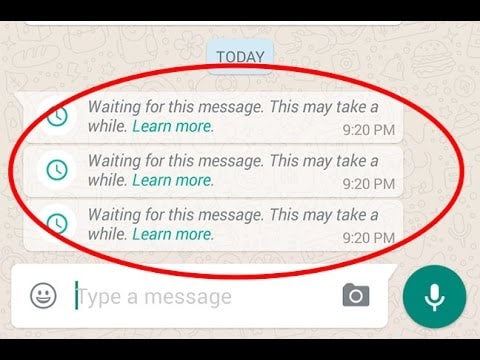
Oprava 1: Ujistěte se, že máte stabilní připojení
Nejprve se musíte ujistit, že připojení k internetu je stabilní a funkční. Spusťte Safari a zkuste načíst stránku, abyste to mohli zkontrolovat. Pokud jste mimo domácí síť, musíte zapnout funkci „Datový roaming“. Přejděte v telefonu do nastavení mobilních dat a zapněte možnost Datový roaming.
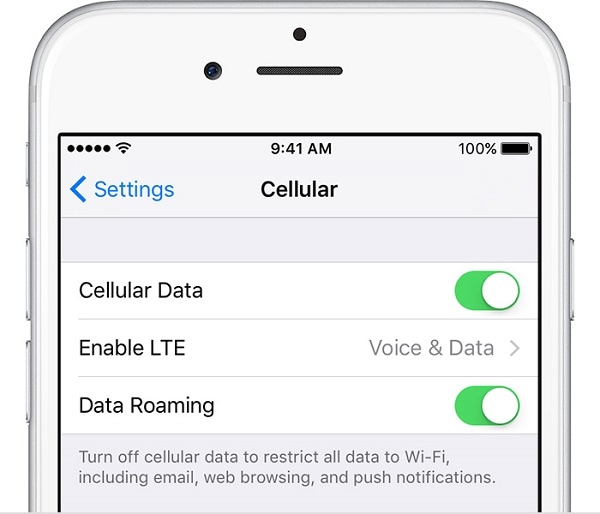
Oprava 2: Zapněte/vypněte režim Letadlo
Toto chytré řešení může vyřešit menší problém související se sítí s vaším telefonem. Někdy stačí k vyřešení tohoto problému iOS 15/14 WhatsApp jednoduchý reset sítě. Přejděte do nastavení telefonu nebo jeho ovládacího centra a zapněte režim Letadlo. Tím se automaticky vypne Wifi a mobilní data vašeho telefonu. Po chvíli čekání jej prosím znovu zapněte a zkontrolujte, zda je problém vyřešen.
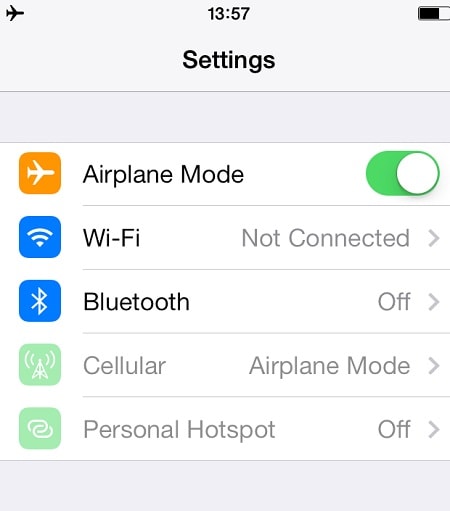
Oprava 3: Přidejte uživatele WhatsApp do svých kontaktů
Pokud by uživatel, který nebyl přidán do vašeho seznamu kontaktů, poslal vysílanou zprávu (včetně vás), WhatsApp okamžitě zobrazí čekající zprávu. V tomto případě můžete uživatele přidat do svého seznamu kontaktů. Po dokončení znovu spusťte aplikaci v telefonu a zpráva se zobrazí.
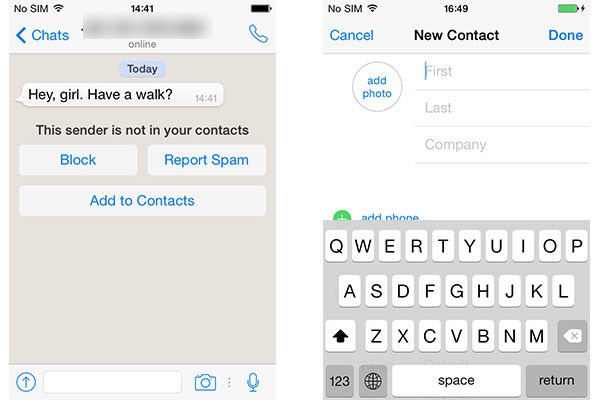
Část 7: WhatsApp neodesílá ani nepřijímá zprávy
Pokud je server WhatsApp zaneprázdněn nebo má problém se sítí vašeho telefonu, je možné, že v aplikaci nebudete moci odesílat ani přijímat zprávy. Možná vás to překvapí, ale může nastat problém s jinou uživatelskou sítí WhatsApp. Chcete-li tento problém diagnostikovat, postupujte podle těchto rychlých návrhů.
Oprava 1: Zavřete aplikaci a spusťte znovu
If the app has been stuck, it can tamper with the sending or receiving of messages. To solve this, double press the Home button. Once you get the app switcher, swipe up the WhatsApp display and permanently close the app. After a while, launch the app again and try sending the message.
Oprava 2: Zkontrolujte připojení své a přítele
Nejčastějším důvodem tohoto problému iOS 15/14 WhatsApp je nestabilní síťové připojení. Nejprve se ujistěte, že síťové připojení, které používáte, funguje správně. Pokud se pokoušíte přistupovat k aplikaci pomocí mobilních dat, přejděte do nastavení zařízení a ujistěte se, že je povolena možnost „Mobilní data“.
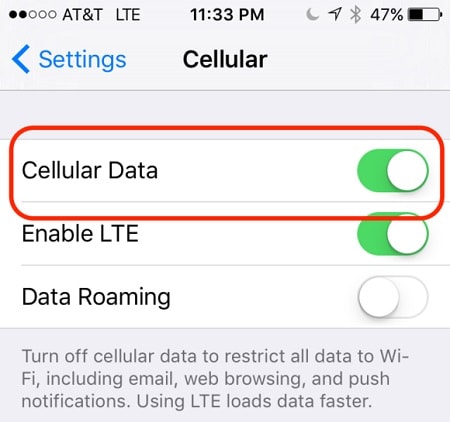
Při odesílání zprávy si mnoho uživatelů stěžuje, že se u zprávy objeví pouze jedno zaškrtnutí. V tomto případě může být problém s připojením vašeho přítele (přijímačem). Mohou být mimo oblast pokrytí nebo nemusí používat stabilní připojení k internetu.
Oprava 3: Zkontrolujte, zda byl uživatel zablokován
Pokud můžete posílat zprávy všem na svém seznamu, kromě konkrétního uživatele, je pravděpodobné, že byste daného člověka zablokovali. Případně se může stát, že by zablokovali i vás. Chcete-li to vyřešit, přejděte do Nastavení účtu WhatsApp > Soukromí > Zablokováno a získejte seznam všech uživatelů, které jste na WhatsApp zablokovali. Pokud jste někoho zablokovali omylem, můžete ho odstranit ze seznamu blokovaných zde.
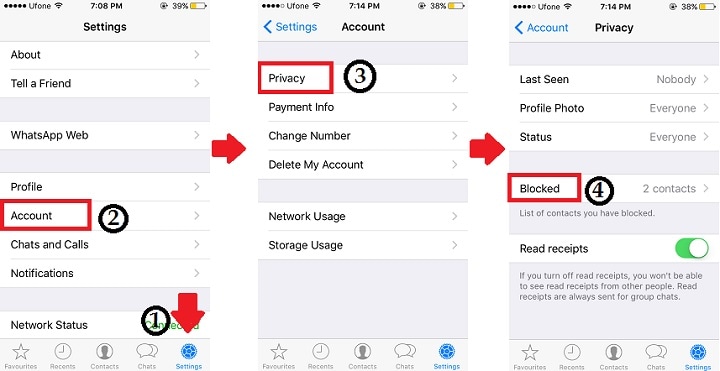
Část 8: Kontakty se nezobrazují v WhatsApp na iOS 15/14
Jakkoli to může znít překvapivě, někdy se vaše kontakty nemusí na WhatsApp vůbec objevit. V ideálním případě se jedná o závadu v WhatsApp a očekává se, že budeme mít opravu s novou aktualizací. Zde je několik snadných řešení, jak tento problém iOS 15/14 WhatsApp vyřešit.
Oprava 1: Restartujte zařízení
One of the easiest ways to get your contacts back on WhatsApp is by restarting your device. To do this, press the Power (wake/sleep) button on your device, which would be located on its top or side. Once the Power slider would appear, swipe right, and wait for your device to turn off. After a while, press the Power button again to turn it on. If you are lucky, your contacts will come back on WhatsApp.
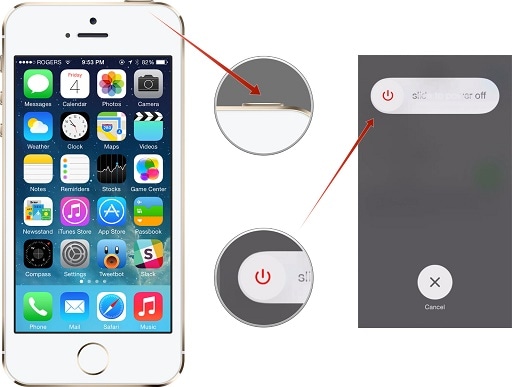
Fix 2: Let WhatsApp access your contacts
If you face the problem right after the iOS 15/14 update, you need to check its settings. The chances are that your phone could have turned off the syncing of its Contacts app with WhatsApp. To resolve this, go to your phone’s privacy settings > contacts and ensure that WhatsApp can access your contacts.
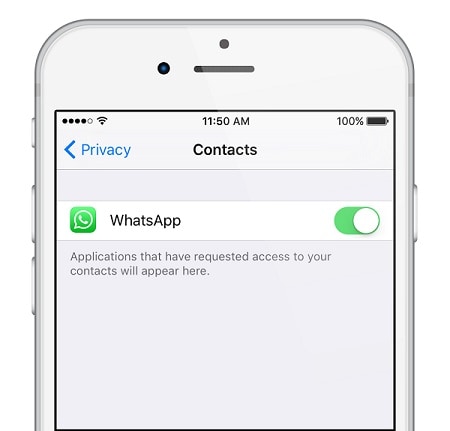
Furthermore, even if the option is turned on, you can toggle it off. Please wait for a while and turn it on again to reset it.
Oprava 3: Zkontrolujte, jak jste číslo uložili
WhatsApp by měl přístup k vašim kontaktům pouze v případě, že jsou uloženy určitým způsobem. Pokud je kontakt místní, můžete jej snadno uložit nebo před něj přidat „0“. Pokud se jedná o mezinárodní číslo, musíte zadat „+“ . Mezi kód země a číslo byste neměli zadávat „0“.
Oprava 4: Obnovte své kontakty
If you are not able to access a recently added contact, then you can Refresh WhatsApp. Go to your contacts and tap on the menu. From here, you can refresh the contacts. Alternatively, you can turn on the Background App Refresh option for WhatsApp as well. In this way, all the newly added contacts would be reflected in the app automatically.
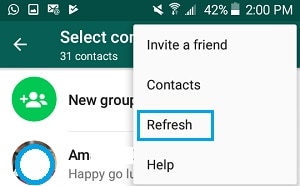
Nakonec, ale co je nejdůležitější, se ujistěte, že druhý uživatel také aktivně používá WhatsApp. Pokud aplikaci odinstalovali nebo si nevytvořili účet, nezobrazí se ve vašem seznamu kontaktů.
poslední články

